Zobrazí se chybová zpráva "Nelze otevřít svazek pro přímý přístup" při spuštění příkazu CHKDSK?
Projekt Příkaz CHKDSK je systémový nástroj přítomný ve Windows, který se používá hlavně k opravě poškozené jednotky USB, externího pevného disku nebo karty Micro SD. Mnoho uživatelů si však stěžovalo, že se jim při použití k plánování kontroly disku zobrazila chybová zpráva „Nelze otevřít svazek pro přímý přístup“. Čelíte stejné situaci?
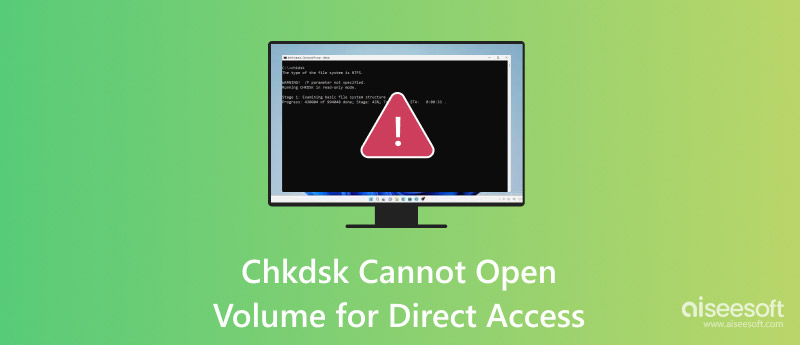
Projekt CHKDSK nemůže otevřít svazek pro přímý přístup K chybě může dojít v jakékoli verzi systému Windows, jako jsou Windows 10, 8, 7, Vista, XP a další. Proč nemůže CHKDSK otevřít svazek pro přímý přístup? Jak opravit chybu?
Nejprve bychom rádi odpověděli na otázku Proč nemůže CHKDSK otevřít svazek pro přímý přístup. Ve skutečnosti existují tři hlavní možné důvody. Získáte poškozený DBR (DOS Boot Record) pevného disku, pevný disk je fyzicky poškozen a nelze k němu získat přístup nebo antivirový program nebo monitor disku uzamkly oddíl, který chcete zkontrolovat. V této části vám ukážeme, jak zakázat jakékoli služby třetích stran, které mohou uzamknout oddíl, který chcete zkontrolovat.
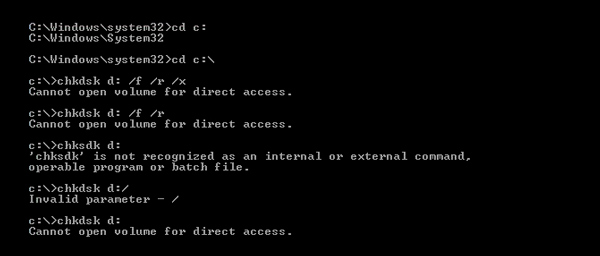
Krok 1 Stisknout Windows klávesa R současně na klávesnici pro otevření Běh box.
Krok 2 Vyberte services.msc a poté klepněte na tlačítko OK OK vzniknout Servis okno.
Krok 3 Nyní můžete zkontrolovat konkrétní služby třetích stran v systému Služby (Místní) seznam. Můžete na něj kliknout pravým tlačítkem a vybrat Nemovitosti zkontrolovat podrobné informace.
Krok 4 Nyní můžete změnit Startup zadejte a deaktivujte služby třetích stran, které mohou oddíl uzamknout. Klikněte na OK potvrďte operaci.
Krok 5 Zavřete okno a restartujte počítač. Poté znovu spusťte příkaz CHKDSK a zkontrolujte, zda Nelze otevřít svazek pro přímý přístup problém je pryč.
Když se zobrazí chybová zpráva „Nelze otevřít svazek pro přímý přístup“, můžete také naformátovat poškozený externí pevný disk, kartu SD nebo jednotku USB. Ve skutečnosti je poměrně jednoduché provést operaci formátování na vašem počítači. Chcete-li to provést, postupujte podle níže uvedených kroků.
Krok 1 Pokud chcete naformátovat externí pevný disk, měli byste jej nejprve připojit k počítači. Pak ji vyhledejte z Počítač.
Krok 2 Klepněte pravým tlačítkem myši na pevný disk, externí zařízení nebo oddíl, který chcete naformátovat. Vyber Formát z rozevíracího seznamu.
Krok 3 Vyberte nový systém souborů a nastavte zbývající možnosti. Potom můžete počkat na dokončení procesu formátování. Poté můžete restartovat počítač a spustit program CHKDSK a znovu opravit pevný disk. Tady možná budete chtít vědět jak naformátovat SD kartu.
Ve skutečnosti, když spustíte CHKDSK a nemůžete otevřít svazek pro přímý přístup, můžete se rozhodnout obnovit soubory z problematického disku. Není dovoleno přistupovat k souborům na poškozeném pevném disku. Naštěstí stále existují způsoby, jak získat přístup k těmto souborům a obnovit je, i když dojde k poškození pevného disku.
Zde důrazně doporučujeme výkonný software pro obnovení pevného disku, Obnova dat pro získání těchto ztracených souborů z poškozeného pevného disku.

125,339 Ke stažení
100% bezpečné. Žádné reklamy.
100% bezpečné. Žádné reklamy.
Krok 1 Klikněte na tlačítko stáhnout a poté postupujte podle pokynů pro bezplatnou instalaci a spuštění tohoto softwaru pro obnovu dat pevného disku v počítači.
Krok 2 Když vstoupíte do domovského okna, můžete vidět některé základní datové typy, jako je obrázek, zvuk, video, e-mail, dokument a další. A co víc, můžete vidět, že jsou zobrazeny všechny pevné disky. Zde je potřeba vybrat typ dat a konkrétní pevný disk pro rychlou obnovu.

Krok 3 klikněte Skenovat tlačítko pro spuštění rychlého skenování dat na vybraném pevném disku, který jste právě vybrali. Jak již bylo zmíněno výše, poskytuje také funkci hlubokého skenování, abyste mohli v počítači provést hlubokou kontrolu ztracených souborů.
Krok 4 Po naskenování můžete vyhledat ztracené soubory podle Cesta Seznam nebo Styl Seznam. Toto obnovení dat vám také poskytne Filtr funkce pro rychlé nalezení ztracených nebo poškozených dat.

Krok 5 Vyberte data, která chcete obnovit, a klikněte na ikonu Obnova a obnovte je z počítače nebo z poškozeného pevného disku.
Když se zobrazí chybová zpráva "Nelze otevřít svazek pro přímý přístup" při použití příkazu CHKDSK můžete k vyřešení problému použít tyto 3 výše uvedené metody. Tato chyba znamená, že aplikace nemá přístup k disku, aby na něm mohla skenovat a provádět své operace. Doufám, že se této chyby můžete snadno zbavit po přečtení této stránky.
Problémy se systémem Windows
Odinstalujte nástroj aktualizace ovladačů MSI Obnova hesla systému Windows Editor registru Program Chkdsk nelze otevřít svazek pro přímý přístup
Aiseesoft Záchrana dat je nejlepší software pro obnovu dat pro obnovu smazaných / ztracených fotografií, dokumentů, e-mailů, zvuku, videa atd. Z vašeho PC / Mac.
100% bezpečné. Žádné reklamy.
100% bezpečné. Žádné reklamy.